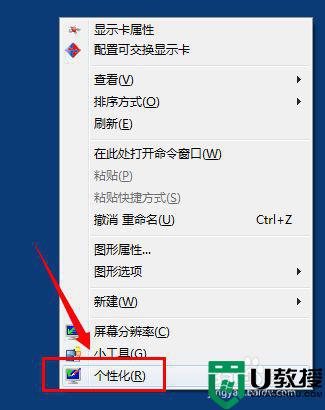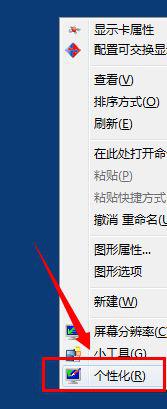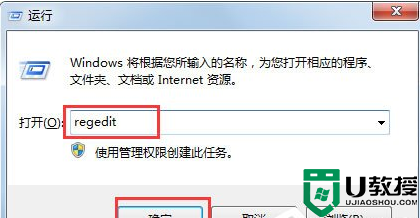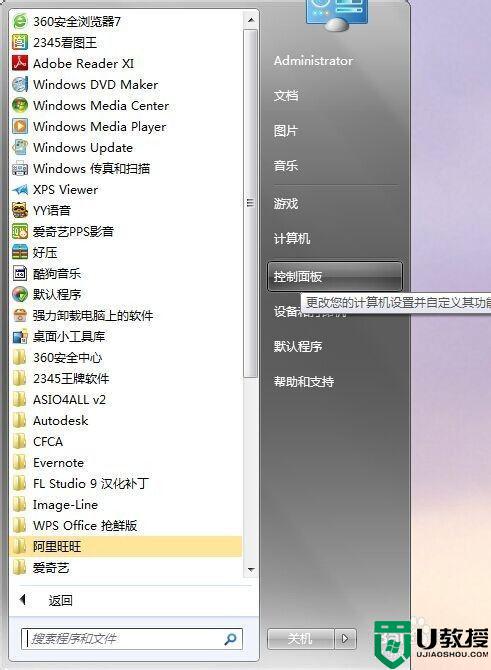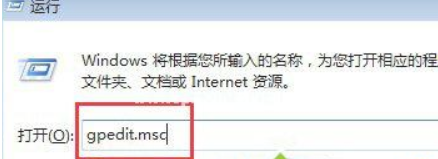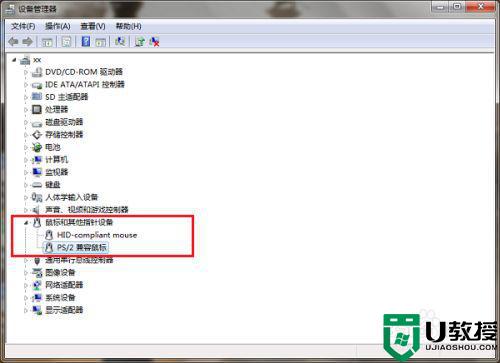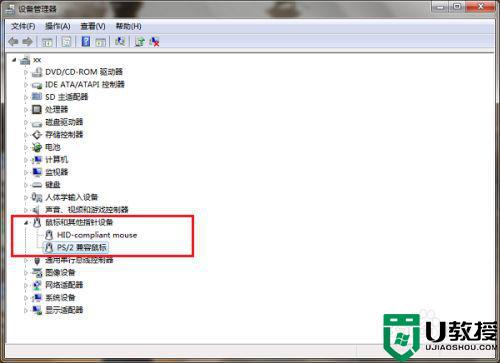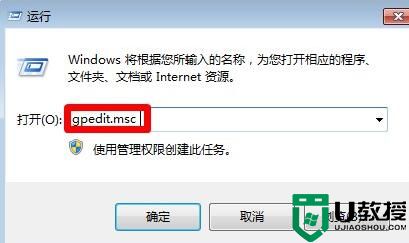怎么解决电脑鼠标左右键反了win7 win7系统鼠标左键变右键怎么办
时间:2021-06-23作者:zhong
最近有win7用户说他的设备左右键反了,左键变成右键了,在操作的时候造成了很大的麻烦,用户也不知道要怎么改回,这设备是在朋友那拿的,那么win7系统鼠标左键变右键怎么办呢,下面小编给大家分享win7电脑鼠标左右键反了的解决方法。
推荐系统:win7旗舰版原版iso
解决方法:
1、在电脑桌面找到开始菜单,点击 开始菜单;

2、进入开始菜单界面后,点击控制面板;
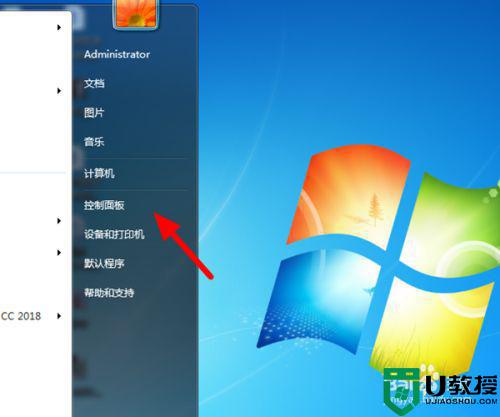
3、进入控制面板页面后,点击鼠标;
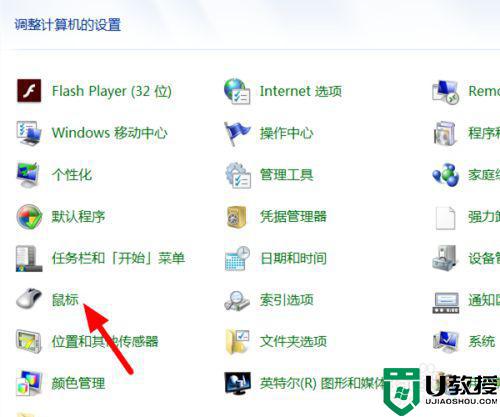
4、进入鼠标属性界面后,取消勾选切换主要和次要的按钮;
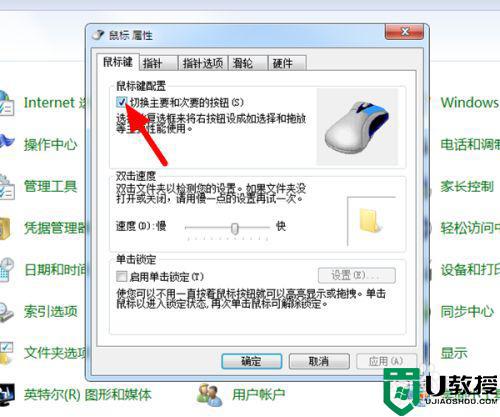
5、取消勾选完成后,点击应用;
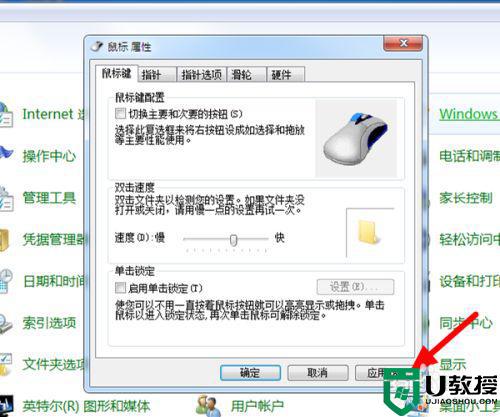
6、这样鼠标左右键功能就恢复正常了。
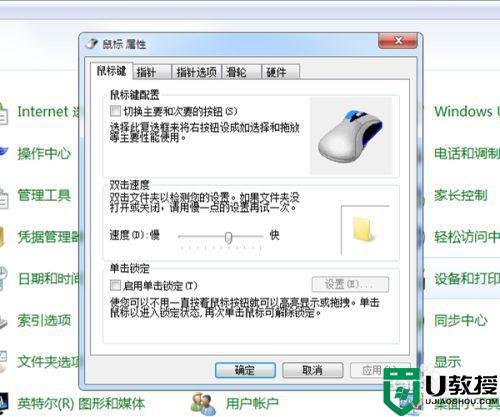
以上就是win7电脑鼠标左右键反了的解决方法,要是同样遇到了鼠标左右键反了,可以按上面的方法来进行解决。